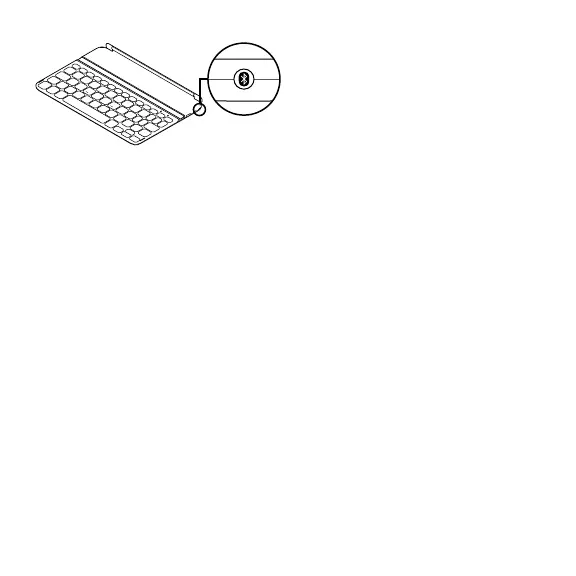Magyar 49
Csatlakozás másik iPad mini készülékhez
1. Ellenőrizze, hogy a billentyűzet be
van-e kapcsolva.
2. Ellenőrizze, hogy az iPad mini
Bluetooth funkciója be van-e kapcsolva.
Válassza a Beállítások > Bluetooth >
Be menüpontot.
3. Nyomja meg a Bluetooth-csatlakoztató
gombot. A billentyűzet 3 percig észlelhető.
4. Válassza az „Ultrathin Keyboard Mini” eszközt
az iPad mini Eszközök menüjében.
5. Ha az iPad mini PIN kódot kér, akkor azt
az iPad mini virtuális billentyűzete
helyett billentyűzet segítségével adja meg.
Miután a Bluetooth-kapcsolat létrejött,
az állapotjelző LED rövid időre kékre vált,
majd kialszik.
6. Helyezze az új iPad mini készüléket
a billentyűzetre.
Hibaelhárítás
A billentyűzet nem működik
• Nyomjon meg egy billentyűt a billentyűzet
alvó üzemmódból történő felébresztéséhez.
• Kapcsolja ki, majd be a billentyűzetet.
• Töltse fel a beépített akkumulátorokat.
Tovább információért lásd
„Az akkumulátorok feltöltése” részt.
• Hozza létre újra a Bluetooth-kapcsolatot
a billentyűzet és a táblagép között.
• Ellenőrizze, hogy az iPad mini Bluetooth
funkciója be van-e kapcsolva.
• Válassza a „Ultrathin Keyboard Mini”
eszközt az iPad mini Eszközök menüjében.
A Bluetooth-kapcsolat létrejötte után
az állapotjelző LED bekapcsol.
Mi a véleménye?
Kérjük, ossza meg velünk.
Köszönjük, hogy termékünket választotta.
www.logitech.com/ithink
